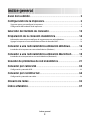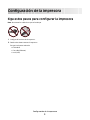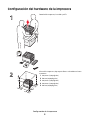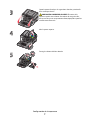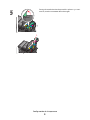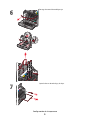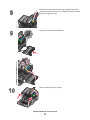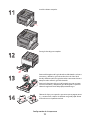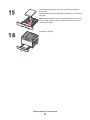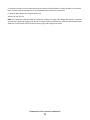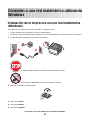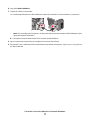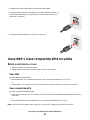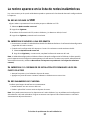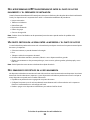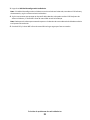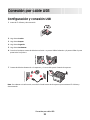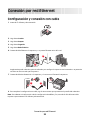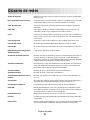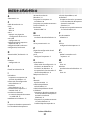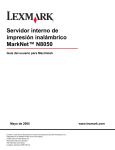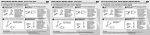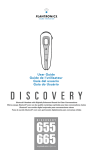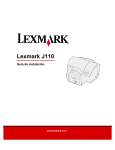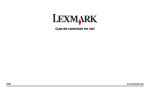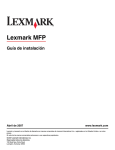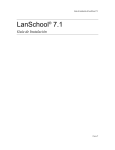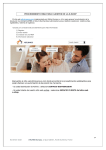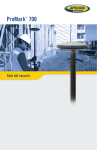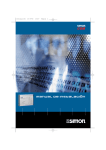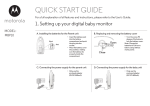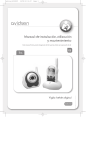Download Guía de configuración inalámbrica
Transcript
Guía de configuración inalámbrica © 2008 Lexmark International, Inc. Todos los derechos reservados. Aviso de la edición Junio de 2008 El párrafo siguiente no se aplica a los países en los que tales disposiciones son contrarias a la legislación local: LEXMARK INTERNATIONAL, INC, PROPORCIONA ESTA PUBLICACIÓN «TAL CUAL» SIN GARANTÍA DE NINGÚN TIPO, NI EXPLÍCITA NI IMPLÍCITA, LO QUE INCLUYE, PERO SIN LIMITARSE A ELLO, LAS GARANTÍAS IMPLÍCITAS DE COMERCIABILIDAD O IDONEIDAD PARA UN PROPÓSITO EN PARTICULAR. Algunos estados no permiten la renuncia a garantías explícitas ni implícitas en algunas transacciones; por lo tanto, es posible que la presente declaración no se aplique en su caso. Esta publicación puede incluir inexactitudes técnicas o errores tipográficos. Periódicamente se realizan modificaciones en la presente información; dichas modificaciones se incluyen en ediciones posteriores. Las mejoras o modificaciones en los productos o programas descritos pueden efectuarse en cualquier momento. © 2008 Lexmark International, Inc. Reservados todos los derechos. UNITED STATES GOVERNMENT RIGHTS This software and any accompanying documentation provided under this agreement are commercial computer software and documentation developed exclusively at private expense. Índice general Aviso de la edición..............................................................................2 Configuración de la impresora........................................................5 Siga estos pasos para configurar la impresora............................................................................................................5 Configuración del hardware de la impresora..............................................................................................................6 Selección del método de conexión...............................................13 Preparación de la conexión inalámbrica.....................................14 Información necesaria para configurar la impresora en una red inalámbrica..............................................14 Agregar la impresora a una red mediante el filtro de dirección MAC..............................................................14 Conexión a una red inalámbrica utilizando Windows..............16 Instalación de la impresora en una red inalámbrica (Windows)........................................................................16 Conexión a una red inalámbrica utilizando Macintosh............18 Instalación de una impresora en una red inalámbrica (Macintosh)..................................................................18 Solución de problemas de red inalámbrica................................21 Conexión por cable USB..................................................................33 Configuración y conexión USB.......................................................................................................................................33 Conexión por red Ethernet.............................................................34 Configuración y conexión con cable............................................................................................................................34 Glosario de redes..............................................................................35 Índice alfabético...............................................................................37 Índice general 3 4 Configuración de la impresora Siga estos pasos para configurar la impresora Nota: No conecte los cables hasta que se le indique. 1 Configure el hardware de la impresora. 2 Decida cómo desea conectar la impresora. Esta guía incluye tres métodos: • Inalámbrico • Con cable (Ethernet) • Local (USB) Configuración de la impresora 5 Configuración del hardware de la impresora Desembale la impresora, los cables y el CD. 21 kg (46.2 lbs.) Se tup Gu ide 21 (46.2 kg lbs.) Sept embe r 2008 www .lexm ark.c om Al instalar la impresora, deje espacio libre a su alrededor tal como se muestra. 5 1 4 3 1 2 3 4 5 304,8 mm (12,0 pulgadas) 508 mm (20,0 pulgadas) 304,8 mm (12,0 pulgadas) 304,8 mm (12,0 pulgadas) 508 mm (20,0 pulgadas) 2 Configuración de la impresora 6 Sujete la puerta frontal por las agarraderas laterales y tire de ella hacia usted para abrirla. PRECAUCIÓN: SUPERFICIE CALIENTE: El interior de la impresora podría estar caliente. Para reducir el riesgo de sufrir daños causados por un componente caliente, deje que la superficie se enfríe antes de tocarla. Y C Y M C K M K Abra la puerta superior. Y C Y M C K M K Extraiga la cubierta del lado derecho. Configuración de la impresora 7 Y C Y M C M K Y C Y M C K M K Extraiga el cartucho de tóner levantando las palancas y, a continuación, tirando suavemente del kit de imagen. Configuración de la impresora 8 Extraiga el material de embalaje rojo. Quite las barras de embalaje y los clips. Configuración de la impresora 9 K Y C Y M K C M Inserte el cartucho de tóner en el kit de imagen alineando los rodillos del cartucho con las pistas. Empuje el cartucho de tóner hasta que encaje en su sitio. Sustituya la cubierta del lado derecho. Y C Y M C K M K Cierre las puertas frontal y superior. Configuración de la impresora 10 Instale la cubierta antipolvo. Extraiga la bandeja por completo. Presione las lengüetas de la guía de anchura de la derecha, tal como se muestra, y deslice las guías de anchura hacia los lados de la bandeja. Observe que las dos guías de anchura se mueven al mismo tiempo cuando mueve la guía de la derecha. Presione las lengüetas de la guía de longitud para que se junten, tal como se muestra, y desplace la guía de longitud a la posición adecuada según el tamaño del papel que desee cargar. Flexione las hojas para separarlas para evitar que se peguen entre sí y, a continuación, airéelas. No doble ni arrugue el papel. Alinee los bordes en una superficie nivelada. Configuración de la impresora 11 Cargue la pila de papel con la cara de impresión recomendada hacia arriba. Asegúrese de que las guías de papel están alineadas con los bordes del papel. Nota: Asegúrese de que las guías laterales están bien ajustadas con los bordes del papel para que la imagen quede registrada correctamente en la página. 16 Introduzca la bandeja. Configuración de la impresora 12 Selección del método de conexión Nota: No conecte los cables hasta que se le indique. Conectar a una red inalámbrica utilizando Windows Para ver los pasos detallados, consulte “Información necesaria para configurar la impresora en una red inalámbrica” en la página 14 y “Instalación de la impresora en una red inalámbrica (Windows)” en la página 16. Conectar a una red inalámbrica utilizando Macintosh Para ver los pasos detallados, consulte “Información necesaria para configurar la impresora en una red inalámbrica” en la página 14 y “Instalación de una impresora en una red inalámbrica (Macintosh)” en la página 18. Conectar directamente a un ordenador mediante un cable USB Para ver los pasos detallados, consulte “Conexión por cable USB” en la página 33. Conectar a una red mediante un cable Ethernet Para ver los pasos detallados, consulte “Conexión por red Ethernet” en la página 34. Selección del método de conexión 13 Preparación de la conexión inalámbrica Información necesaria para configurar la impresora en una red inalámbrica Nota: No conecte los cables de instalación o de red hasta que se lo indique el programa de instalación. • SSID: el SSID también se denomina nombre de red. • Modo inalámbrico (o nombre de red): el modo será de infrastructura o ad hoc. • Canal (para redes ad hoc): el canal predeterminado es automático para las redes de infraestructura. Algunas redes ad hoc también necesitan la configuración automática. Pregunte al personal de asistencia técnica si no está seguro del canal que debe seleccionar. • Método de seguridad: dispone de tres opciones: – Clave WEP Si la red utiliza más de una clave WEP, introduzca un máximo de cuatro en los espacios. Seleccione la clave actualmente en uso en la red seleccionando la Clave de transmisión WEP predeterminada. o – Frase de acceso WPA o WPA2 WPA incluye cifrado como nivel de seguridad adicional. Las opciones son AES o TKIP. Debe especificarse el mismo tipo de cifrado en el encaminador y en la impresora, o ésta no podrá comunicarse en la red. – Sin seguridad Si la red inalámbrica no utiliza seguridad de ningún tipo, no habrá información de seguridad. Nota: No se recomienda el uso de una red inalámbrica no segura. Si está instalando la impresora en una red 802.1X con el método Avanzado, necesitará lo siguiente: • • • • Tipo de autenticación Tipo de autenticación interna Nombre de usuario y contraseña 802.1X Certificados Nota: Para obtener más información sobre la configuración de la seguridad 802.1X, consulte la Guía de redes en el CD Software y documentación. Agregar la impresora a una red mediante el filtro de dirección MAC Todos los dispositivos de red tienen un número de identificación de hardware exclusivo que los distingue de otros dispositivos en la red. Es lo que se llama dirección MAC (Control de acceso a medios, por sus siglas en inglés). Se puede configurar una lista de direcciones MAC en un encaminador inalámbrico de manera que sólo se permita conectarse a la red a los dispositivos con direcciones MAC coincidentes. Esto se denomina filtro de direcciones MAC. Al instalar la impresora en un red que utiliza el filtro de direcciones MAC, asegúrese de agregar la dirección MAC de la impresora a la lista de dispositivos autorizados por el encaminador inalámbrico. Si esta dirección no está autorizada específicamente en la red inalámbrica, la impresora no funcionará en esta red. Preparación de la conexión inalámbrica 14 Si la impresora cuenta con un servidor de impresión interno instalado de fábrica, la dirección MAC es una serie de letras y números que se encuentra en la hoja de dirección MAC incluida con la impresora. La dirección MAC aparece con el siguiente formato: 00:04:12:34:56:78 Nota: Si no encuentra la dirección MAC de la impresora, imprima una página de configuración de red. La dirección aparecerá en la página de configuración de red. Consulte la Guía del usuario en el CD Software y documentación para obtener más información sobre la impresión de una página de configuración de red. Preparación de la conexión inalámbrica 15 Conexión a una red inalámbrica utilizando Windows Instalación de la impresora en una red inalámbrica (Windows) Antes de instalar la impresora en una red inalámbrica, asegúrese de que: • La red inalámbrica está configurada y funciona correctamente. • El ordenador que está utilizando está conectado a la misma red inalámbrica en la que desea instalar la impresora. 1 Conecte el cable de alimentación y encienda la impresora. 1 2 Asegúrese de que impresora y ordenador están encendidos y listos. No conecte el cable USB hasta que se le indique en la pantalla. 2 Inserte el CD Software y documentación. Software and Documentation Software and Documentation 3 Haga clic en Instalar. 4 Haga clic en Aceptar. 5 Haga clic en Sugerida. Conexión a una red inalámbrica utilizando Windows 16 6 Haga clic en Red inalámbrica. 7 Conecte los cables por este orden: a Conecte temporalmente un cable USB entre el ordenador conectado a la red inalámbrica y la impresora. 1 2 Nota: Una vez configurada la impresora, el software le indicará que desconecte el cable USB temporal para que pueda imprimir inalámbrica. b Si la impresora dispone de funciones de fax, conecte el cable telefónico. 8 Siga las instrucciones en pantalla para completar la instalación del software. 9 Para permitir a otros ordenadores de la red inalámbrica que utilicen la impresora, siga los pasos 2 a 6 y el paso 8 con cada ordenador. Conexión a una red inalámbrica utilizando Windows 17 Conexión a una red inalámbrica utilizando Macintosh Instalación de una impresora en una red inalámbrica (Macintosh) Preparar la configuración de la impresora 1 Localice la dirección MAC en la hoja incluida con la impresora. Escriba los seis últimos dígitos de la dirección MAC en el espacio siguiente: Dirección MAC: ___ ___ ___ ___ ___ ___ 2 Si la impresora incluye funciones de fax, conecte el cable telefónico. 3 Conecte el cable de alimentación y encienda la impresora. 1 2 Introduzca la información de la impresora. 1 Acceda a las opciones de AirPort. En Mac OS X versión 10.5 a En el menú Apple, seleccione Preferencias del sistema. b Haga clic en Red. c Haga clic en AirPort. En Mac OS X versión 10.4 y anteriores a En el menú Ir, seleccione Aplicaciones. b En la carpeta Aplicaciones, haga doble clic en Conectar a Internet. c En la barra de herramientas, haga clic en AirPort. 2 En el menú emergente Red, seleccione servidor de impresión xxxxxx, donde las x son los seis últimos dígitos de la dirección MAC incluida en la hoja de dirección MAC. 3 Abra el navegador Safari. Conexión a una red inalámbrica utilizando Macintosh 18 4 En el menú desplegable Marcadores, seleccione Mostrar. 5 En Colecciones, seleccione Bonjour o Rendezvous y, a continuación, haga doble clic en el nombre de la impresora. 6 En la página principal del servidor Web incorporado, diríjase a la página donde está almacenada la información de configuración de la red inalámbrica. Configure la impresora para acceso inalámbrico 1 Escriba el nombre de la red (SSID) en el campo correspondiente. 2 Si la red utiliza un encaminador inalámbrico, seleccione el modo de red Infraestructura. 3 Seleccione el tipo de seguridad que protege la red inalámbrica. 4 Introduzca la información de seguridad necesaria para que la impresora se conecte a la red inalámbrica. 5 Haga clic en Enviar. 6 Abra la aplicación AirPort en el ordenador: En Mac OS X versión 10.5 a En el menú Apple, seleccione Preferencias del sistema. b Haga clic en Red. c Haga clic en AirPort. En Mac OS X versión 10.4 y anteriores a En el menú Ir, seleccione Aplicaciones. b En la carpeta Aplicaciones, haga doble clic en Conectar a Internet. c En la barra de herramientas, haga clic en AirPort. 7 En el menú emergente Red, seleccione su red inalámbrica. Configurar el ordenador para utilizar la impresora sin cables Para imprimir en una impresora de red, cada usuario de la red Macintosh debe instalar un archivo PPD (descripción de impresora PostScript) personalizado y crear una cola de impresión en el Centro de impresión o la Utilidad de instalación de la impresora. 1 Instalación de un archivo PPD en el ordenador: a Introduzca el CD Software y documentación en la unidad de CD o DVD. b Haga doble clic en el paquete del instalador de la impresora. c En la pantalla de bienvenida, haga clic en Continuar. d Haga clic en Continuar de nuevo después de ver el archivo Readme. e Haga clic en Continuar después de visualizar el acuerdo de licencia y haga clic en Aceptar para aceptar las condiciones del mismo. f Seleccione un destino y haga clic en Continuar. g En la pantalla Instalación sencilla, haga clic en Instalar. Conexión a una red inalámbrica utilizando Macintosh 19 h Introduzca la contraseña de usuario y haga clic en Aceptar. Se instala todo el software necesario en el ordenador. i Haga clic en Cerrar cuando se complete la instalación. 2 Agregue la impresora: a Para impresión IP: En Mac OS X versión 10.5 1 2 3 4 5 En el menú Apple, seleccione Preferencias del sistema. Haga clic en Imprimir y fax. Haga clic en +. Seleccione la impresora de la lista. Haga clic en Agregar. En Mac OS X versión 10.4 1 2 3 4 5 6 En el menú Ir, seleccione Aplicaciones. Haga doble clic en la carpeta Utilidades. Localice y haga doble clic en Centro de impresión o Utilidad de instalación de la impresora. Elija la impresora en la lista y haga clic en Agregar. Seleccione la impresora de la lista. Haga clic en Agregar. b Impresión mediante AppleTalk: En Mac OS X versión 10.5 1 2 3 4 5 6 En el menú Apple, seleccione Preferencias del sistema. Haga clic en Imprimir y fax. Haga clic en +. Haga clic en AppleTalk. Seleccione la impresora de la lista. Haga clic en Agregar. En Mac OS X versión 10.4 1 2 3 4 5 6 7 8 9 10 En el menú Ir, seleccione Aplicaciones. Haga doble clic en la carpeta Utilidades. Localice y haga doble clic en Centro de impresión o Utilidad de instalación de la impresora. Elija la impresora en la lista y haga clic en Agregar. Seleccione la pestaña Navegador predeterminado. Haga clic en Más impresoras. En el primer menú emergente, seleccione AppleTalk. En el segundo menú emergente, seleccione zona local AppleTalk. Seleccione la impresora de la lista. Haga clic en Agregar. Conexión a una red inalámbrica utilizando Macintosh 20 Solución de problemas de red inalámbrica Para obtener más información sobre términos y conceptos de redes, consulte la Guía del usuario que contiene el CD Software y documentación. Lista de solución de problemas de impresora inalámbrica Antes de diagnosticar los problemas de la impresora inalámbrica, verifique que; • La impresora está enchufada a una toma de corriente y encendida. • El SSID es correcto. Imprima una página de configuración de red para verificar el SSID que utiliza la impresora. Si no está seguro de que el SSID sea correcto, ejecute la configuración inalámbrica de nuevo. • La información de seguridad es correcta (si la red es segura). Si no está seguro de que la información de seguridad sea correcta, ejecute la configuración inalámbrica de nuevo. • La red inalámbrica funciona correctamente. Pruebe a acceder a otros ordenadores de la red inalámbrica. Si la red tiene acceso a Internet, pruebe a conectarse a través de una conexión inalámbrica. • El método de cifrado (AES o TKIP) es el mismo para la impresora y para el punto de acceso inalámbrico (en redes con seguridad WPA). • La impresora está dentro del alcance de la red inalámbrica. En la mayoría de las redes, la impresora debe estar a 100 pies (30 metros) del punto de acceso inalámbrico (encaminador inalámbrico). • La impresora está ubicada lejos de obstáculos que podrían bloquear la señal inalámbrica. Elimine cualquier objeto metálico grande entre el punto de acceso y la impresora. Asegúrese de que la impresora y el punto de acceso inalámbrico no están separados por postes, paredes o columnas de metal u hormigón. • La impresora está ubicada lejos de otros dispositivos electrónicos que pueden interferir con la señal inalámbrica. Muchos dispositivos pueden interferir en la señal inalámbrica, como vigilabebés, motores, teléfonos inalámbricos, cámaras de seguridad, otras redes inalámbricas y algunos dispositivos Bluetooth. • El controlador de impresora está instalado en el ordenador desde el que realiza las tareas. • Está seleccionado el puerto de impresora correcto. • El ordenador y la impresora están conectados a la misma red inalámbrica. Solución de problemas de red inalámbrica 21 Impresión de una página de configuración de red La página de configuración de red recoge los ajustes de configuración de la impresora, incluidas la dirección IP y la dirección MAC. Esta información es muy útil al solucionar los problemas de configuración de red de la impresora. Para obtener más información sobre cómo imprimir una página de configuración de red, consulte la Guía del usuario en el CD del software de instalación. No se puede imprimir en la red inalámbrica Si se han producido problemas durante la instalación, o si la impresora no aparece en la carpeta de impresoras o como opción de impresora al enviar un trabajo de impresión, pruebe a desinstalar e instalar de nuevo el software. Éstas son algunas soluciones posibles. Pruebe una o varias de las siguientes opciones: ASEGÚRESE DE QUE EL ORDENADOR ESTÁ CONECTADO AL PUNTO DE ACCESO INALÁMBRICO (ENCAMINADOR INALÁMBRICO) • Compruebe si tiene acceso a Internet abriendo el navegador Web y accediendo a un sitio. • Si hay otros ordenadores o recursos en la red inalámbrica, compruebe si puede acceder a ellos desde su ordenador. ACERQUE EL ORDENADOR Y/O LA IMPRESORA AL ENCAMINADOR INALÁMBRICO Aunque la distancia posible entre dispositivos en las redes 802.11b o 802.11g es de 91,4 metros, para un rendimiento óptimo el alcance máximo suele ser de 30,5–45,7 metros. MUEVA EL PUNTO DE ACCESO PARA MINIMIZAR LAS INTERFERENCIAS Pueden recibirse interferencias temporales de otros dispositivos como hornos microondas y otros electrodomésticos, teléfonos inalámbricos, vigilabebés y cámaras de seguridad. Aleje el punto de acceso de estos dispositivos todo lo que sea posible. COMPRUEBE QUE LA IMPRESORA ESTÁ EN LA MISMA RED INALÁMBRICA QUE EL ORDENADOR Imprima una página de configuración de red. Consulte la documentación incluida con la impresora para obtener información sobre cómo imprimir una página de configuración de red. Asegúrese de que el SSID de la impresora coincide con el de la red inalámbrica. Si no está seguro de dónde encontrar el SSID de la red, realice uno de estos procedimientos: Utilizando Windows 1 Escriba la dirección IP del punto de acceso inalámbrico en el campo de dirección del navegador Web. Si no conoce la dirección IP del punto de acceso inalámbrico: a Realice uno de los siguientes pasos: Solución de problemas de red inalámbrica 22 En Windows Vista 1 Haga clic en . 2 Haga clic en Todos los programas Accesorios. 3 Haga clic en Símbolo del sistema. En Windows XP y versiones anteriores 1 Haga clic en Inicio. 2 Haga clic en Todos los programas o Programas Accesorios Símbolo del sistema. b Escriba ipconfig. c Pulse Intro. • La entrada “Gateway predeterminado” corresponde normalmente al punto de acceso inalámbrico. • La dirección IP aparece como cuatro grupos de números separados por puntos, como 192.168.0.100.La dirección IP podría empezar también por los números 10 o 169. El sistema operativo o el software de red inalámbrica determinan esta dirección. 2 Escriba el nombre de usuario y la contraseña para el punto de acceso inalámbrico cuando se le indique. 3 Haga clic en Aceptar. 4 En la página principal, haga clic en Inalámbrica o en otra selección donde estén almacenados los valores. Se muestra el SSID. 5 Anote el SSID, tipo de seguridad y clave WEP o frase de acceso WPA (si aparecen). Nota: Copie exactamente la información de red, incluyendo mayúsculas y minúsculas. 6 Guarde el SSID y la clave WEP o frase de acceso WPA en lugar seguro para futuras consultas. Uso de Macintosh con una estación base AirPort En Mac OS X versión 10.5 1 En la barra de menús, haga clic en menú Apple Preferencias del sistema. 2 Haga clic en Red. 3 Haga clic en AirPort. El SSID de la red a la que está conectado el ordenador aparece en el menú emergente Nombre de red. 4 Anote el SSID. En Mac OS X versión 10.4 y anteriores 1 En la barra de menús, haga clic en Ir a Aplicaciones. 2 En la carpeta Aplicaciones, haga doble clic en Conectar a Internet. 3 En la barra de herramientas, haga clic en AirPort. El SSID de la red a la que está conectado el ordenador aparece en el menú emergente Red. 4 Anote el SSID. Solución de problemas de red inalámbrica 23 Uso de Macintosh con un punto de acceso inalámbrico 1 Escriba la dirección IP del punto de acceso inalámbrico en el campo de dirección del navegador Web y continúe en el paso 2. Si no conoce la dirección IP del punto de acceso inalámbrico, realice una de las siguientes opciones: En Mac OS X versión 10.5 a En la barra de menús, haga clic en menú Apple Preferencias del sistema. b Haga clic en Red. c Haga clic en AirPort. d Haga clic en Avanzado. e Haga clic en TCP/IP. La entrada “Encaminador” corresponde normalmente al punto de acceso inalámbrico. En Mac OS X versión 10.4 y anteriores a En la barra de menús, haga clic en menú Apple Preferencias del sistema. b Haga clic en Red. c En el menú emergente Mostrar, seleccione Airport. d Haga clic en TCP/IP. La entrada “Encaminador” corresponde normalmente al punto de acceso inalámbrico. 2 Escriba el nombre de usuario y la contraseña cuando se le indique. 3 Haga clic en Aceptar. 4 En la página principal, haga clic en Inalámbrica o en otra selección donde estén almacenados los valores. Se mostrará el SSID. 5 Anote el SSID, tipo de seguridad y clave WEP o frase de acceso WPA (si aparecen). Notas: • Copie exactamente la información de red, incluyendo mayúsculas y minúsculas. • Guarde el SSID y la clave WEP o frase de acceso WPA en lugar seguro para futuras consultas. COMPRUEBE SU CLAVE WEP O FRASE DE ACCESO WPA Si el punto de acceso inalámbrico utiliza seguridad Wireless Equivalent Privacy (WEP), la clave WEP debe ser: • Exactamente 10 o 26 caracteres hexadecimales. Son caracteres hexadecimales A-F, a-f y 0-9. o • Exactamente 5 o 13 caracteres ASCII. Son caracteres ASCII las letras, números y símbolos de un teclado. Los caracteres ASCII de la clave WEP distinguen entre mayúsculas y minúsculas. Solución de problemas de red inalámbrica 24 Si el punto de acceso inalámbrico utiliza seguridad Wi-Fi Protected Access (WPA), la frase de acceso WPA debe ser: • Entre 8 y 63 caracteres ASCII. Los caracteres ASCII de la frase de acceso WPA distinguen entre mayúsculas y minúsculas. o • Exactamente 64 caracteres hexadecimales. Son caracteres hexadecimales A-F, a-f y 0-9. Nota: Si no conoce esta información, consulte la documentación que se entregó con la red inalámbrica, o póngase en contacto con la persona que configuró la red inalámbrica. DESCONECTAR DE LA SESIÓN VPN Cuando esté conectado a otra red a través de una conexión VPN, no podrá acceder a la impresora en la red inalámbrica. Finalice la sesión VPN e intente imprimir de nuevo. COMPRUEBE SUS VALORES DE SEGURIDAD AVANZADA • Si está utilizando el filtro de dirección MAC para limitar el acceso a su red inalámbrica, debe agregar la dirección MAC de la impresora a la lista de direcciones autorizadas para conectarse al punto de acceso inalámbrico. • Si ha configurado el punto de acceso inalámbrico para emitir un número limitado de direcciones IP, debe cambiar este valor para que se pueda agregar la impresora. Nota: Si no sabe cómo realizar estos cambios, consulte la documentación que se entregó con la red inalámbrica, o póngase en contacto con la persona que configuró la red inalámbrica. Se perdió la comunicación con la impresora al conectarse a la VPN, (Virtual Private Network, o red privada virtual) Cuando se conecte a la mayor parte de redes privadas virtuales (VPN) perderá la conexión con una impresora inalámbrica de la red local. La mayor parte de VPN permiten al usuario comunicarse únicamente con la VPN y con ninguna otra red al mismo tiempo. Si quiere tener la posibilidad de conectarse a la red local y a la VPN al mismo tiempo, el personal de asistencia técnica de la VPN debe activar la división de túnel. Tenga presente que algunas empresas no permiten la división de túnel por motivos de seguridad o cuestiones técnicas. La configuración inalámbrica no continúa después de conectar el cable USB Compruebe el cable USB Si el software de configuración no le permite continuar con la configuración inalámbrica de la impresora después de conectar el cable USB, puede haber un problema con el cable. Pruebe con una o varias de las siguientes opciones: • Asegúrese de que el cable USB no está dañado. Si no hay daños visibles en el cable USB, pruebe a utilizar uno nuevo. • Conecte el cable directamente al ordenador y a la impresora. Concentradores, conmutadores y estaciones de acoplamiento pueden a veces interferir en la conexión USB. Solución de problemas de red inalámbrica 25 • Asegúrese de que el cable USB está conectado correctamente. 1 Conecte el conector grande y rectangular a un puerto USB del ordenador. Los puertos USB pueden estar en la parte frontal o posterior del ordenador, en horizontal o en vertical. 2 Conecte el conector pequeño y cuadrado a la impresora. Clave WEP o clave compartida WPA no válida ERROR AL INTRODUCIR LA CLAVE • Vuelva a escribir la clave correctamente. • Verifique que la clave tiene el número y el tipo correcto de caracteres. Clave WEP Una clave WEP válida debe tener: • Exactamente 10 o 26 caracteres hexadecimales. Son caracteres hexadecimales A-F, a-f y 0-9. o • Exactamente 5 o 13 caracteres ASCII. Son caracteres ASCII las letras, números y símbolos de un teclado. Clave compartida WPA Una clave compartida WPA debe tener: • Entre 8 y 63 caracteres ASCII. Los caracteres ASCII de la clave compartida WPA distinguen entre mayúsculas y minúsculas. o • Exactamente 64 caracteres hexadecimales. Son caracteres hexadecimales A-F, a-f y 0-9. Nota: Las claves ASCII distinguen entre mayúsculas y minúsculas. Asegúrese de incluir las mayúsculas. Solución de problemas de red inalámbrica 26 La red no aparece en la lista de redes inalámbricas Hay varios motivos por los que la red de destino puede no aparecer en la lista de redes durante la configuración de la impresora. LA RED NO DIFUNDE SU SSID Algunas redes no aparecen en la lista de redes porque no difunden sus SSID. 1 Seleccione Quiero acceder a otra red. 2 Haga clic en Siguiente. 3 Introduzca la información de SSID, modo inalámbrico y (si selecciona ad hoc) el canal. 4 Haga clic en Siguiente y continúe con la instalación. LA IMPRESORA SE MOVERÁ A UNA RED REMOTA • No es necesario acceder a la red inalámbrica desde la lista Redes inalámbricas si la información de configuración y seguridad de la red es correcta. • Continúe con la configuración de la impresora. Se unirá a la red remota cuando esté cerca de ella: 1 Seleccione Quiero acceder a otra red. 2 Haga clic en Siguiente y, a continuación, complete la información necesaria de la red. Nota: La Utilidad de configuración inalámbrica informará de que la configuración ha fallado en la última pantalla, pero la impresora estará configurada correctamente para la red remota. Para evitar esta pantalla, utilice el método de instalación Avanzada y seleccione No verificar si la impresora se puede unir a la red (para instalaciones remotas). LA IMPRESORA O EL ORDENADOR DE INSTALACIÓN ESTÁ DEMASIADO LEJOS DEL PUNTO DE ACCESO • Acerque la impresora y/o el ordenador al punto de acceso. • Agregue otro punto de acceso si necesita cobertura inalámbrica en una nueva área. LA RED INALÁMBRICA NO FUNCIONA Confirme que el equipo de red funciona correctamente: • Intente conectar con otros recursos de la red. • Pruebe a aplicar PING o iniciar sesión en el punto de acceso. Nota: Si no puede comunicarse con los dispositivos en la red inalámbrica, hay un problema en la configuración del ordenador o de la red inalámbrica. Póngase en contacto con el personal de asistencia técnica o consulte la documentación del punto de acceso. Solución de problemas de red inalámbrica 27 HAY INTERFERENCIAS DE RF (RADIOFRECUENCIA) ENTRE EL PUNTO DE ACCESO INALÁMBRICO Y EL ORDENADOR DE INSTALACIÓN Limite las fuentes de interferencia RF entre el punto de acceso inalámbrico y el ordenador de instalación reubicando la red y los dispositivos en la trayectoria de la señal. Las fuentes de interferencia RF pueden ser: • • • • • • Hornos microondas Teléfonos inalámbricos Radioaficionados Dispositivos Bluetooth Puertas de garaje Cámaras de seguridad Nota: Cambiar el canal inalámbrico en el que emite el punto de acceso puede resolver los problemas de interferencias. UN OBJETO OBSTACULIZA LA SEÑAL ENTRE LA IMPRESORA Y EL PUNTO DE ACCESO La señal inalámbrica puede ser distorsionada u obstaculizada por objetos situados en la trayectoria entre el punto de acceso y la impresora. • • • • • Columnas interiores, o paredes de metal u hormigón Pisos Tabiques o cubículos compuestos de metal Grandes archivadores metálicos, escritorios, librerías u otros objetos metálicos grandes Objetos que contienen un alto porcentaje de agua, como acuarios, plantas grandes, pilas de papel y masas humanas Nota: Sitúe el punto de acceso encima o delante de cualquier obstáculo. HAY DEMASIADOS DISPOSITIVOS EN LA RED INALÁMBRICA Un dispositivo inalámbrico se comunica en la red sólo cuando no se está comunicando otro dispositivo. Un número demasiado alto de ordenadores, impresoras y otros dispositivos inalámbricos puede saturar tanto la red que un nuevo dispositivo no pueda enviar o recibir información. • El problema se puede solucionar agregando otro punto de acceso. • Configure la impresora para la red, introduciendo manualmente toda la información de red. La impresora funcionará correctamente una vez configurada la red. • Pruebe a apagar varios dispositivos inalámbricos para reducir el tráfico de red. Solución de problemas de red inalámbrica 28 La Utilidad de configuración inalámbrica no ha podido comunicarse con la impresora Estas son las posibles soluciones. Pruebe con una o varias de las siguientes opciones: La impresora no está encendida • Encienda la impresora. • Verifique que la impresora está conectada a una toma de corriente que funciona. Nota: Si la luz de encendido está apagada, la impresora no recibe alimentación. Existe un problema con la conexión USB • Verifique que el cable de instalación está conectado al ordenador y a la impresora. • Verifique que es el extremo cuadrado del cable de alimentación el que está conectado a la impresora, no el extremo aplanado y rectangular. • Desconecte y vuelva a conectar el cable USB. • Pruebe otro puerto USB del ordenador. Los puertos USB están en la parte trasera o frontal del ordenador. • Pruebe con otro cable USB. La Utilidad de configuración inalámbrica ha dejado responder durante la configuración de la impresora inalámbrica Si la Utilidad de configuración inalámbrica deja de responder durante el proceso de configuración inalámbrica, reinicie el ordenador. Introduzca el CD Software y documentación y ejecute de nuevo la Utilidad de configuración inalámbrica. La impresora no imprime después de la configuración inalámbrica Estas son las posibles soluciones. Pruebe con una o varias de las siguientes opciones: ASEGÚRESE DE QUE LA IMPRESORA ESTÁ ENCENDIDA • Verifique que la impresora está encendida y la luz de encendido iluminada. • Verifique que la impresora está conectada a una toma de corriente que funciona. VERIFIQUE QUE LA IMPRESORA ESTÁ LISTA • Compruebe el estado de la impresora y verifique que está lista para imprimir. • Si no está lista, apague y encienda la impresora. Solución de problemas de red inalámbrica 29 DESACTIVE FIREWALLS DE TERCEROS • Si está instalado un firewall de software distinto del de Microsoft, pruebe a desactivarlo temporalmente. Compruebe si puede imprimir con el firewall desactivado. Vuelva a activar el firewall y continúe con la solución del problema. • Actualice el firewall de software que no es de Microsoft instalado en el ordenador. • Agregue cualquier programa asociado a la impresora a la lista de autorizados por el firewall. VERIFIQUE QUE LA RED INALÁMBRICA FUNCIONA CORRECTAMENTE • Pruebe a acceder a otros dispositivos de la red inalámbrica para confirmar que la red funciona. • Póngase en contacto con el personal de asistencia técnica para confirmar que la red funciona correctamente. VERIFIQUE QUE ESTÁ SELECCIONADO EL PUERTO O LA IMPRESORA CORRECTA • Si va a imprimir de manera inalámbrica, verifique que el puerto USB no está seleccionado. • Si tiene instalada más de una instancia de la impresora, verifique que está seleccionada la impresora correcta. VERIFIQUE QUE WINDOWS FUNCIONA CORRECTAMENTE • Pruebe a reiniciar el ordenador. • Pruebe a reinstalar el controlador de impresora. • Pruebe a desinstalar y reinstalar el controlador de impresora. VERIFIQUE QUE LA IMPRESORA FUNCIONA • Introduzca el CD Software y documentación e instale la impresora mediante una conexión USB. • Si la impresora funciona mediante una conexión USB, es que funciona correctamente. ASEGÚRESE DE QUE EL CONTROLADOR ESTÁ INSTALADO EN LA IMPRESORA Todos los ordenadores que imprimen en la impresora inalámbrica deben tener instalado el controlador de impresora. • Introduzca el CD Software y documentación e instale el controlador de impresora. No se puede imprimir y hay un cortafuegos en el equipo Los cortafuegos de otros fabricantes (que no sea Microsoft) pueden interferir en la impresión inalámbrica. Si la impresora y el equipo están configurados de forma adecuada y la red inalámbrica funciona, pero la impresora no imprime de forma inalámbrica, es posible que el problema se deba al cortafuegos. Si hay un cortafuegos (distinto del cortafuegos de Windows) en el equipo, pruebe una o varias de las acciones siguientes: • Actualice el cortafuegos mediante la actualización más reciente que le ofrezca el fabricante. Consulte la documentación incluida con el cortafuegos para obtener instrucciones acerca de cómo llevar a cabo esta acción. • Si hay programas que solicitan acceso al cortafuegos cuando instala la impresora o intenta imprimir, asegúrese de que permite la ejecución de dichos programas. Solución de problemas de red inalámbrica 30 • Desactive el cortafuegos de forma temporal e instale la impresora inalámbrica en el equipo. Vuelva a activar el cortafuegos cuando haya finalizado la instalación inalámbrica. La impresora de red no aparece en la lista de selección de impresora durante la instalación ASEGÚRESE DE QUE LA IMPRESORA ESTÁ EN LA MISMA RED INALÁMBRICA QUE EL ORDENADOR. El SSID de la impresora debe coincidir con el de la red inalámbrica. Busque el SSID de la red 1 Escriba la dirección IP del punto de acceso inalámbrico en el campo de dirección del navegador. a Si no conoce la dirección IP del punto de acceso inalámbrico, realice una de las siguientes opciones: En Windows Vista 1 Haga clic en . 2 Haga clic en Todos los programas Accesorios. 3 Haga clic en Símbolo del sistema. En Windows XP y versiones anteriores 1 Haga clic en Inicio. 2 Haga clic en Programas o en Todos los programas Accesorios Símbolo del sistema. b Escriba ipconfig. c Pulse Intro. • La entrada “Gateway predeterminado” corresponde normalmente al punto de acceso. • La dirección IP es un grupo de números separados por puntos, tal como 192.168.1.1. 2 Escriba el nombre de usuario y la contraseña para el punto de acceso cuando se le indique. 3 Haga clic en Aceptar. 4 Busque la página donde se muestra el SSID. 5 Anote el SSID, tipo de seguridad y clave WEP o frase de acceso WPA, si aparecen. Nota: Cópiela exactamente, incluyendo mayúsculas y minúsculas. Ejecute de nuevo la Utilidad de configuración inalámbrica 1 Realice una de las opciones siguientes: • En Windows Vista, haga clic en . • En Windows XP y versiones anteriores, haga clic en Inicio. 2 Haga clic en Todos los programas o en Programas y, a continuación, seleccione la carpeta de programa de la impresora en la lista. Solución de problemas de red inalámbrica 31 3 Haga clic en Utilidad de configuración inalámbrica. Nota: Si la Utilidad de configuración inalámbrica no está instalada en el ordenador, introduzca el CD Software y documentación y siga la ruta de instalación inalámbrica. 4 Siga las instrucciones que aparecen en la pantalla del ordenador, incluyendo escribir el SSID del punto de acceso inalámbrico y la clave WEP o frase de acceso WPA cuando se le indique. Nota: Puede que se le solicite que conecte la impresora al ordenador de nuevo utilizando el cable de instalación en el proceso de instalación. 5 Guarde el SSID y la clave WEP o frase de acceso WPA en lugar seguro para futuras consultas. Solución de problemas de red inalámbrica 32 Conexión por cable USB Configuración y conexión USB 1 Inserte el CD Software y documentación. Software and Documentation Software and Documentation 2 Haga clic en Instalar. 3 Haga clic en Aceptar. 4 Haga clic en Sugerida. 5 Haga clic en Localmente. 6 Cuando se le indique, conecte el cable de instalación a un puerto USB del ordenador y al puerto USB en la parte posterior de la impresora. 1 2 7 Conecte el cable de alimentación a la impresora y a la toma de la pared. Encienda la impresora. 1 2 Nota: Para obtener más información, consulte la Guía del usuario de la impresora que contiene el CD Software y documentación. Conexión por cable USB 33 Conexión por red Ethernet Configuración y conexión con cable 1 Inserte el CD Software y documentación. Software and Documentation Software and Documentation 2 Haga clic en Instalar. 3 Haga clic en Aceptar. 4 Haga clic en Sugerida. 5 Haga clic en Red alámbrica. 6 Conecte el cable Ethernet a la impresora y a un puerto Ethernet activo de la red. 2 1 Asegúrese de que el ordenador que está utilizando para configurar la impresora está conectado a un puerto de red activo en la misma red que la impresora. 7 Conecte el cable de alimentación a la impresora y a la toma mural. Encienda la impresora. 1 2 8 Para completar la configuración con cable, siga las instrucciones que aparecen en la pantalla del ordenador. Nota: Para obtener más información sobre la configuración de teléfono y fax, consulte la Guía del usuario de la impresora que contiene el CD Software y documentación. Conexión por red Ethernet 34 Glosario de redes apodo de impresora Nombre que el usuario asigna a la impresora para que él y otros puedan identificarla en la red BSS (conjunto básico de servicios) Conjunto básico de servicios describe el tipo de red inalámbrica que está utilizando. El tipo de BSS puede ser: red de infraestructura o red ad-hoc. cable de instalación Conecta la impresora al ordenador temporalmente en algunos métodos de instalación. cable USB Cable ligero y flexible que permite la comunicación entre la impresora y el ordenador a mucho mayor velocidad que los cables paralelos canal Frecuencia de radio específica que utilizan dos o más dispositivos inalámbricos para comunicarse entre ellos. Todos los dispositivos de la red deben utilizar el mismo canal. clave de seguridad Contraseña, como una clave WEP o frase de paso WPA, que protege la red concentrador de red Dispositivo que conecta múltiples dispositivos en una red con cables conmutador Dispositivo similar a un concentrador de red que conecta diferentes redes entre sí DHCP (Protocolo de configuración dinámica de host) Lenguaje que utilizan los servidores DHCP dirección IP (Protocolo Internet) Dirección de red de un ordenador o impresora. Cada dispositivo de la red tiene su propia dirección. La dirección puede asignarla el usuario manualmente (dirección IP estática), el servidor DHCP automáticamente (dirección IP DHCP) o el dispositivo automáticamente (dirección IP automática). dirección IP automática Dirección IP que se asigna automáticamente a un dispositivo de red. Si el dispositivo está configurado para utilizar DHCP, pero no hay un servidor DHCP, el dispositivo puede asignar una dirección IP automática. dirección IP DHCP Dirección IP que un servidor DHCP asigna automáticamente dirección IP estática Dirección IP que el usuario asigna manualmente dirección MAC (Control de acceso a medios) Dirección de hardware que identifica de manera única a cada dispositivo en una red. encaminador Dispositivo que comparte una conexión a Internet entre varios ordenadores u otros dispositivos. El encaminador básico controla el tráfico de red. encaminador inalámbrico Encaminador que actúa además como punto de acceso inalámbrico filtro MAC Método de limitación del acceso a la red inalámbrica especificando las direcciones MAC que pueden comunicarse en la red. Este valor se puede especificar en encaminadores o puntos de acceso inalámbricos. intensidad de señal Magnitud que mide la fuerza con que se recibe una señal transmitida ipconfig Comando que muestra la dirección IP y otra información de red de un ordenador con Windows modo ad hoc Valor de un dispositivo inalámbrico que le permite comunicarse directamente con otros dispositivos inalámbricos sin punto de acceso o encaminador Glosario de redes 35 modo infraestructura Valor de un dispositivo inalámbrico que le permite comunicarse directamente con otros dispositivos inalámbricos mediante un punto de acceso o encaminador nombre de red Ver “SSID (Identificador de conjunto de servicios)” en la página 36 ping Prueba que verifica si el ordenador puede comunicarse con otro dispositivo puerto USB Puerto pequeño y rectangular en la parte posterior del ordenador que conecta los dispositivos periféricos utilizando un cable USB y les permite comunicarse a alta velocidad punto de acceso inalámbrico Dispositivo que interconecta los dispositivos inalámbricos formando una red inalámbrica red ad hoc Red inalámbrica que no utiliza punto de acceso servidor DHCP Ordenador o encaminador que asigna una dirección IP única a cada dispositivo de la red. Las direcciones únicas previenen conflictos. servidor interno de impresión inalám- Dispositivo que permite la comunicación entre ordenadores e impresoras en una red sin necesidad de cables brica SSID (Identificador de conjunto de servicios) El nombre de una red inalámbrica. Al conectar una impresora a una red inalámbrica, ambas deben utilizar el mismo SSID. También se conoce como nombre de red o BSS (conjunto básico de servicios). tarjeta/adaptador de red Dispositivo que permite la comunicación entre ordenadores e impresoras en una red UAA (Dirección administrada universalmente) Dirección asignada por el fabricante a una impresora de red o servidor de impresión. Para localizar la UAA, imprima una página de configuración de red y busque la entrada UAA. WEP (Privacidad equivalente al cableado) Valor de seguridad que previene el acceso no autorizado a una red inalámbrica. Otros valores de seguridad posibles son WPA y WPA2. Wi-Fi Término de la industria que designa la tecnología utilizada para crear una red de área local inalámbrica (WLAN) a la que pueden conectarse varios dispositivos. WPA (Acceso Wi-Fi protegido) Valor de seguridad que previene el acceso no autorizado a una red inalámbrica. Las redes inalámbricas ad hoc no admiten WPA. Otros valores de seguridad posibles son WEP y WPA2. WPA2 Versión más reciente de WPA. Es probable que los encaminadores más antiguos no la admitan. Otros valores de seguridad posibles son WPA y WEP. Glosario de redes 36 Índice alfabético A alimentación 29 C cable de instalación 29 clave WEP 26 WPA 26 cómo imprimir una página de configuración de la red 22 con cable configuración 34 configuración de la impresora utilizando USB 33 configuración del hardware 6 configuración, hardware 6 D dirección MAC, localización 14 E Ethernet configuración 34 F firewall en ordenador 30 I inalámbrica la impresora no imprime 30 solución de problemas 25 información de configuración red inalámbrica 14 instalación red inalámbrica 16, 18 instalación de la impresora 5 conexión local 33 instalación inalámbrica no continúa después de conectar un cable USB 25 interferencia inalámbrica 27 L la impresora de red no aparece en la lista de selección de impresora durante la instalación (Windows) 31 la impresora no imprime 29 inalámbrica 30 la impresora no puede conectarse a la red inalámbrica 22 localización dirección MAC 14 solución de problemas, red inalámbrica la impresora de red no aparece en la lista de selección de impresora durante la instalación (Windows) 31 la impresora no puede conectarse a la red inalámbrica 22 M T Macintosh instalación de red inalámbrica 18 tipo de conexión selección 13 N U no hay comunicación 29 USB 29 configuración de impresora 33 P página de configuración de red impresión 22 pasos configurar la impresora 5 V VPN perder la conexión con la impresora 25 R W red inalámbrica información de configuración 14 instalación, en Macintosh 18 instalación, en Windows 16 no aparece en la lista de redes 27 solución de problemas 21 Red privada virtual 25 WEP clave 26 Windows instalación de red inalámbrica 16 WPA clave 26 S selección tipo de conexión 13 solución de problemas red inalámbrica 21 solución de problemas de red inalámbrica la impresora de red no aparece en la lista de selección de impresora durante la instalación (Windows) 31 la impresora no puede conectarse a la red inalámbrica 22 la utilidad deja de responder 29 Índice alfabético 37